Excelでセルの書式設定を開く方法を紹介します。
セルの書式設定とは、Excelで文字の見た目や配置、数値の表示形式などを細かく調整できる機能のことです。
フォントサイズ・色の変更、罫線、セルの結合、日付や通貨の書式設定など、表を見やすくしたり整えたりする際に欠かせません。
Excelを日常的に使う人ほど、この「セルの書式設定」を開く機会はとても多くなります。
そこで今回は!
・一瞬で開けるショートカットキー
・右クリックやメニューからの開き方
など、状況に応じて使い分けできる複数の方法をわかりやすく紹介します。
目次
ショートカットキーでセルの書式設定を開く
ショートカットキーでセルの書式設定を開く方法です。
-
「セル」を選択します。

-
ショートカットキー Ctrl + 2 を押します。

-
これでセルの書式設定を開くことができます。

以上で操作完了です。
右クリックメニューからセルの書式設定を開く
右クリックメニューからセルの書式設定を開く方法です。
-
「セル」を選択し、右クリックします。

-
右クリックメニューから「セルの書式設定」をクリックします。

-
これでセルの書式設定を開くことができます。

以上で操作完了です。
ホームタブからセルの書式設定を開く
ホームタブからセルの書式設定を開く方法です。
-
「セル」を選択します。

-
上部メニューの「ホームタブ」を選択します。

-
「フォント」「配置」「数値」などのグループ右下にある「↘」をクリックします。

-
これでセルの書式設定を開くことができます。

以上で操作完了です。
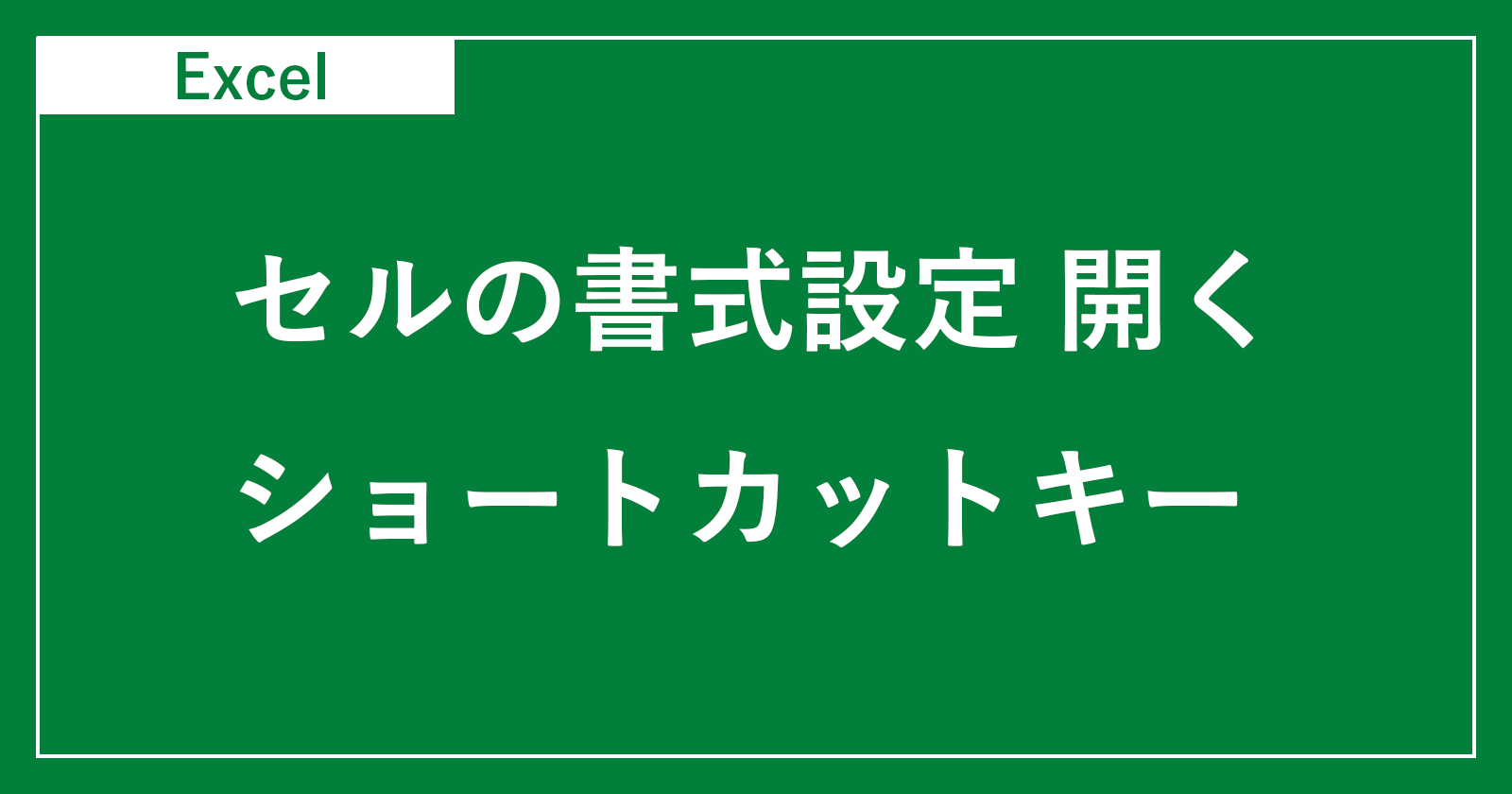
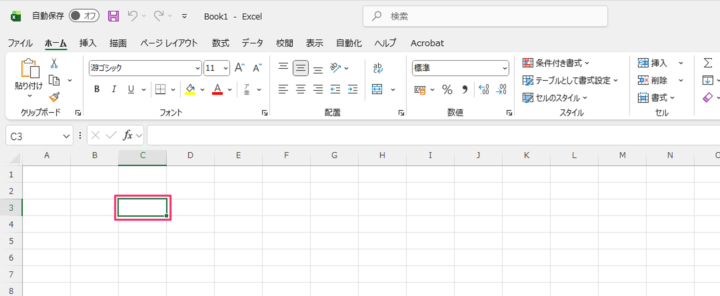
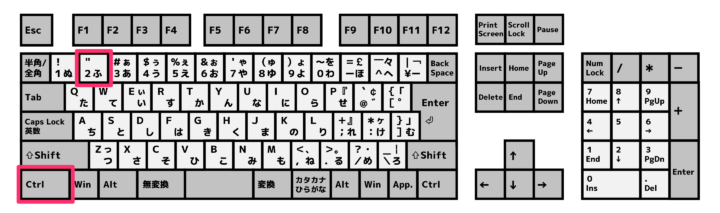
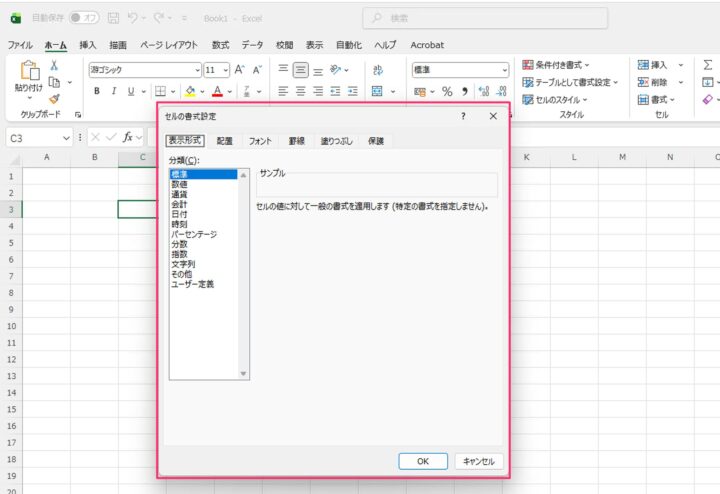
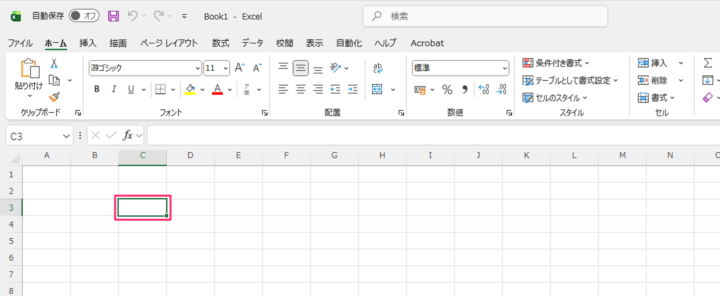
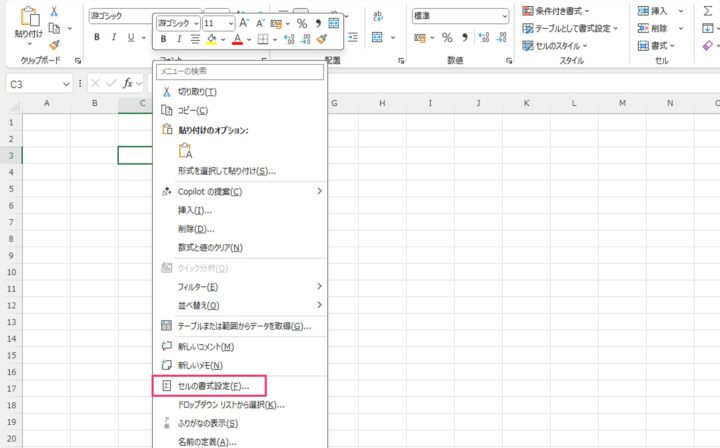
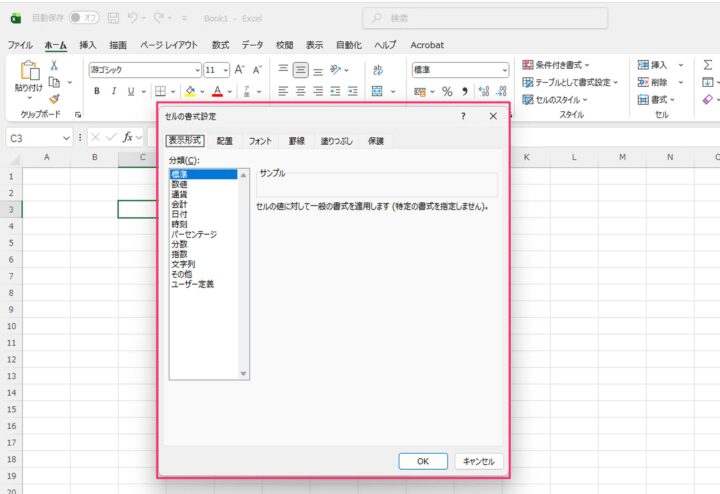
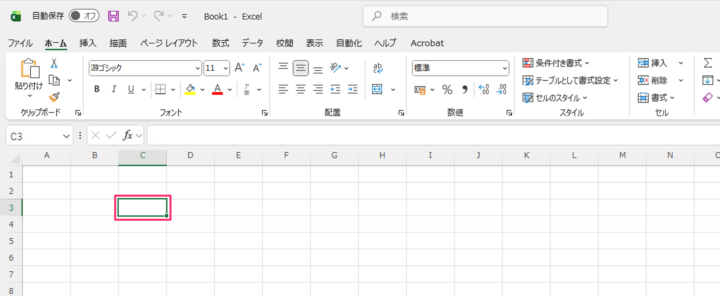
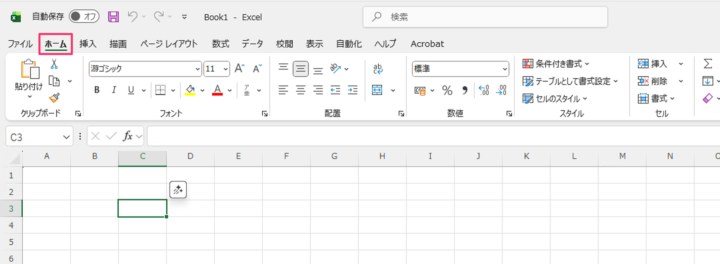
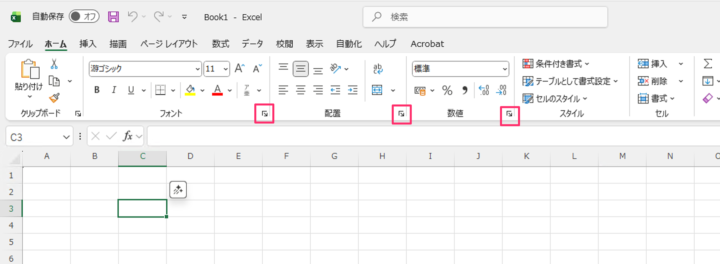
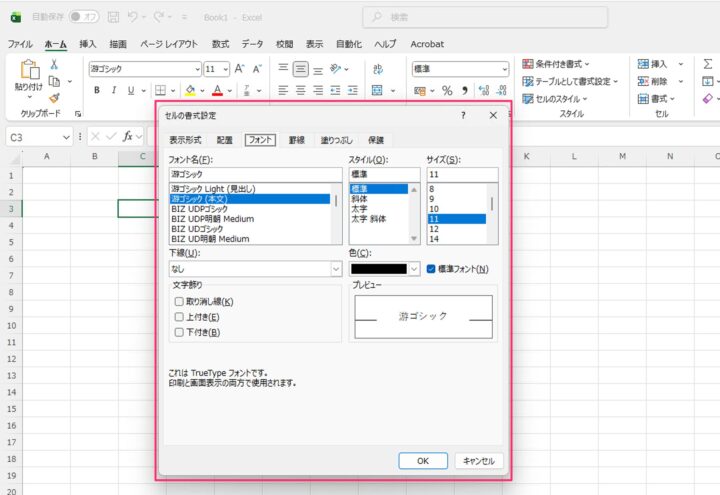
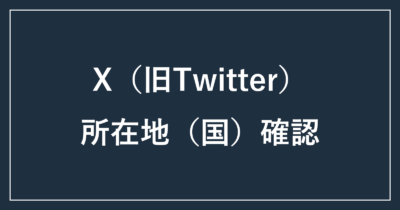

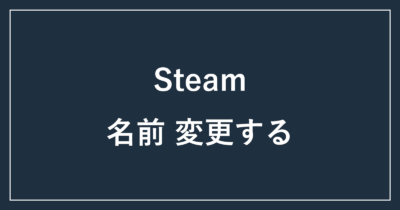



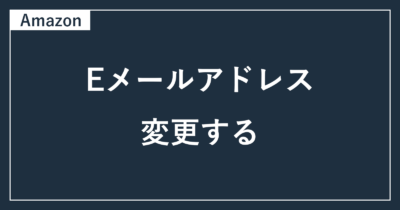

コメント